- Microsoft Visio-打印图(1)
- Microsoft Visio教程(1)
- Microsoft Visio教程
- 讨论Microsoft Visio(1)
- 讨论Microsoft Visio
- Microsoft Visio-概述(1)
- Microsoft Visio-概述
- Microsoft Visio-使用Windows
- Microsoft Visio-使用Windows(1)
- Microsoft Visio-主题(1)
- Microsoft Visio-主题
- Microsoft Visio-打开文件(1)
- Microsoft Visio-打开文件
- Microsoft Visio-插入文本
- Microsoft Visio-插入文本(1)
- Microsoft Visio-自定义UI
- Microsoft Visio-自定义UI(1)
- Microsoft Visio-插入背景
- Microsoft Visio-插入背景(1)
- Microsoft Visio-创建日历(1)
- Microsoft Visio-创建日历
- Microsoft Visio-有用的资源
- Microsoft Visio-有用的资源(1)
- Microsoft Visio-插入图形(1)
- Microsoft Visio-插入图形
- Microsoft Visio-主题和样式(1)
- Microsoft Visio-主题和样式
- PyGTK-标尺类
- PyGTK-标尺类(1)
📅 最后修改于: 2020-11-20 06:42:25 🧑 作者: Mango
Visio带有视觉辅助工具,可帮助对齐和构造图中的元素,从而使其在屏幕上和印刷版中都看起来很棒。可用的主要视觉辅助工具包括标尺,网格和参考线。
标尺
标尺有助于提供对图中元素的透视图。它们有助于调整形状以获得一致的外观。可以使用“视图”选项卡的“显示”部分中的简单复选框来关闭或打开标尺。
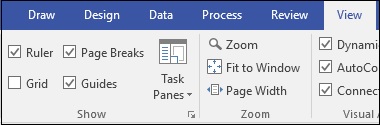
移动形状时,您会注意到在垂直标尺和水平标尺上都有3条虚线(在以下示例中以红色矩形显示)。这3条虚线表示图表的左,中和右部分。当您垂直或水平拖动形状时,这3条虚线有助于将形状准确地定位在所需的位置。

如果需要一些屏幕空间,可以打开“标尺”复选框。
导游
就像标尺一样,参考线有助于正确定向图表的不同形状。您可以从垂直标尺和水平标尺创建任意数量的参考线。要创建参考线,只需从垂直或水平标尺上拖动一条线即可。
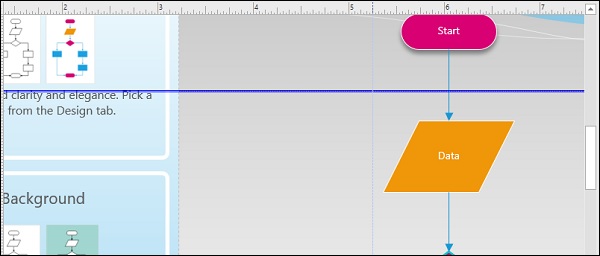
辅助线由线表示,当被选中时,这些线将显示为粗线。您可以通过简单地选择指南并按键盘上的Delete键来删除该指南。取消选中“视图”选项卡中的“指南”复选框,以从视图中删除所有指南。
将形状拖动到参考线上将使您可以将形状捕捉到参考线。将形状捕捉到辅助线后,它会与辅助线一起移动。
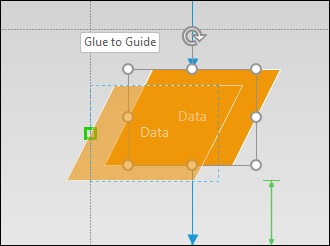
网格不仅有助于在图形中对齐形状,而且可以成为重要的测量工具。网格由可定义区域的方形框组成。因此,网格可帮助您估算形状可能占据的面积,从而使您可以根据需要调整形状的大小。
要打开或关闭网格,只需在“视图”选项卡中选中或取消选中“网格”复选框即可。
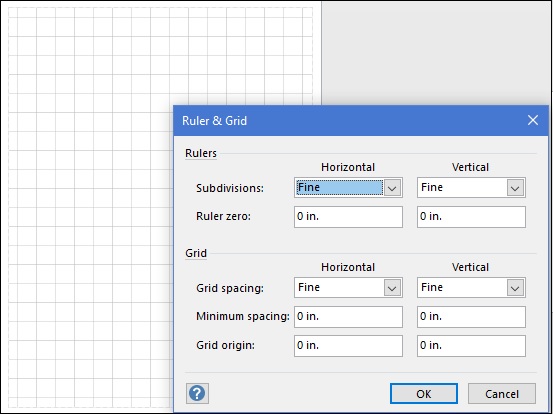
您还可以通过调整网格之间的间距来自定义每个网格的大小。这样做,请单击“视图”选项卡中“显示”部分右下角的向下的小箭头。
这将打开“标尺和网格”对话框,您可以在其中调整参数,例如网格中的细分,水平和垂直间距等。